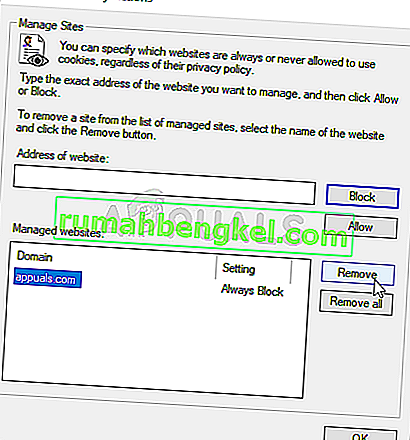"כתובת האתר המבוקשת נדחתה. אנא התייעץ עם המנהל שלך "שגיאה היא שגיאה המופיעה בעת גלישה באינטרנט והיא מופיעה בעת ניסיון לפתוח אתר ספציפי. הבעיה יכולה להופיע באתרים רבים, כולל אלה המובטחים כבטוחים.

האתר עשוי להיות מושבת לצורך תחזוקה וזה הדבר הראשון שעליך לבדוק באמצעות אתר האם זה למטה ברגע זה. אם זה לא נמצא, בדוק את השיטות השימושיות שהכנו לך לנסות!
מה גורם ל- "כתובת האתר המבוקשת נדחתה. אנא התייעץ עם מנהל המערכת שלך "שגיאה ב- Windows?
איתור הגורם הישיר לבעיה זו הוא די קשה מכיוון שהיא מופיעה באופן אקראי למדי ואינה מספקת שום מידע על מה שעלול לגרום לה. יתכן שהאתר מושבת לתחזוקה וזה משהו שאתה צריך לשלול לפני פתרון בעיות.
סיבות אחרות כוללות צבירת יתר של נתוני הגלישה בדפדפן שמונעים ממנו לפתוח את האתר אליו אתה מנסה לגשת. כמו כן, ישנן הגדרות בתוך אפשרויות האינטרנט שעשויות לגרום לבעיה ועליך לנסות להוסיף את האתר הבעייתי לרשימת האתרים המהימנים או לנסות להסיר אותו מרשימת האתרים המנוהלים.
פתרון 1: נקה מטמון ועוגיות
הפתרון הראשון הוא גם הקל ביותר וגם מועיל מאחר ואינספור משתמשים דיווחו כי פשוט ניקוי מטמון ועוגיות בדפדפן בו אתה משתמש מצליח לפתור את הבעיה. נתוני גלישה יכולים להצטבר במהירות וחשוב לנקות אותם מדי פעם בכדי למנוע שגיאות כמו זו.
גוגל כרום:
- נקה את נתוני הגלישה ב- Google Chrome על ידי לחיצה על שלוש הנקודות האנכיות בפינה השמאלית העליונה של הדפדפן. לאחר מכן, לחץ על כלים נוספים ואז על נקה נתוני גלישה .
- כדי לנקות הכל, בחר את תחילת הזמן כשעה ובחר אילו נתונים תרצה להיפטר מהם. אנו ממליצים לך לנקות את המטמון ואת העוגיות.

- הפעל מחדש את המחשב ובדוק אם אותה שגיאה עדיין מופיעה בדפדפן Google Chrome שלך.
Mozilla Firefox:
- פתח את דפדפן Mozilla Firefox על ידי לחיצה כפולה על הסמל שלו בשולחן העבודה שלך או על ידי חיפוש אותו בתפריט התחל.
- לחץ על הספרייה דמוית כפתור הממוקם בחלק הימני העליון של חלון הדפדפן (עזוב דרך לחצן התפריט) ונווט ההיסטוריה >> נקה ההיסטוריה האחרונה ...

- יש לך לא מעט אפשרויות לנהל עכשיו. תחת טווח הזמן לניקוי הגדרות, בחר " הכל " על ידי לחיצה על החץ שיפתח את התפריט הנפתח.
- לחץ על החץ לצד פרטים שם תוכל לראות בדיוק מה יימחק כשתבחר באפשרות נקה היסטוריה כיוון שהמשמעות אינה זהה לדפדפנים אחרים והיא כוללת את כל סוגי נתוני הגלישה.

- אנו ממליצים לבחור בעוגיות לפני שתלחץ על נקה כעת . המתן עד לסיום התהליך והפעל מחדש את הדפדפן. בדוק אם הבעיה נעלמה כעת.
Microsoft Edge :
- פתח את דפדפן Edge שלך על ידי לחיצה על הסמל שלו בשורת המשימות או על ידי חיפוש אותו בתפריט התחל.
- לאחר פתיחת הדפדפן, לחץ על שלוש הנקודות האופקיות הממוקמות בחלק הימני העליון של הדפדפן ובחר הגדרות .
- תחת נתוני גלישה ', לחץ על בחר מה נקה .

- שמור על בדיקת ארבע האפשרויות הראשונות ונקה נתונים אלה. בדוק אם "כתובת האתר המבוקשת נדחתה. אנא התייעץ עם המנהל שלך. השגיאה נמשכת!
אם זה לא עובד, שקול להשתמש בדפדפן אחר.
פתרון 2: הוסף את האתר הבעייתי למקום אמין
אם הבעיה מופיעה רק כשמנסים לבקר באתר יחיד ואם אתה בטוח שהאתר אינו זדוני, אתה יכול פשוט לבקר באפשרויות האינטרנט בלוח הבקרה ולהוסיף את האתר לאתרים מהימנים כדי לעקוף בדיקות אבטחה מסוימות. פעל בהתאם להוראות שלמטה כדי לעשות זאת!
- פתח את Internet Explorer במחשב שלך על ידי חיפוש אותו בשולחן העבודה או בתפריט התחל. לחץ על סמל גלגל השיניים הממוקם בפינה השמאלית העליונה. מהתפריט שנפתח, לחץ על אפשרויות אינטרנט כדי לפתוח רשימה על הגדרות חיבור קשורות.
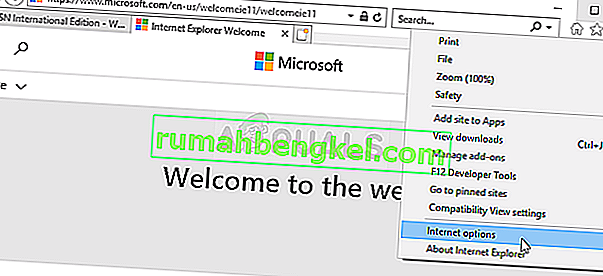
- אם אין לך גישה ל- Internet Explorer, פתח את לוח הבקרה על ידי חיפוש אותו בתפריט התחל או באמצעות שילוב המקשים של מקש + R של Windows , הקלד " exe " בתיבה הפעל ולחץ על אישור להפעלת לוח הבקרה .
- בלוח הבקרה בחרו להציג כ: קטגוריה בפינה השמאלית העליונה ולחצו על כפתור הרשת והאינטרנט כדי לפתוח קטע זה. בתוך חלון זה, לחץ על אפשרויות אינטרנט כדי לנווט לאותו המסך שהיית עושה אם היית פותח את Internet Explorer.
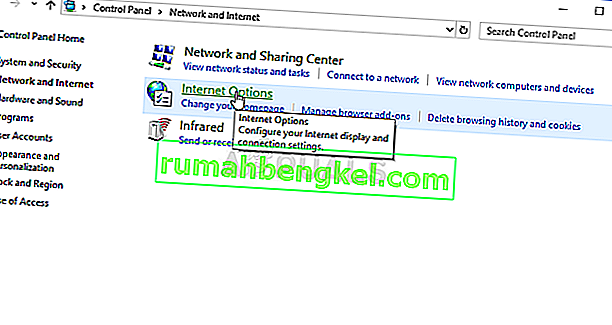
- נווט לכרטיסיית האבטחה ולחץ על אתרים מהימנים . הדבק את הקישור לאתר הבעייתי שלך ולחץ על הוסף וודא שאתה כולל רק את הקישור הנכון.
- לאחר הוספת האתר, הקפד להשבית את האפשרות דרוש אימות שרת (https) עבור כל האתרים באזור זה תחת האתרים.

- צא מאפשרויות האינטרנט, פתח מחדש את הדפדפן שבו חווית השגיאה ובדוק אם אותה בעיה עדיין מופיעה כשמנסים לפתוח אתר זה.
פתרון 3: הסר את האתר מאתרים מנוהלים
אם הוספת את האתר לאתרים מנוהלים תחת אפשרויות אינטרנט, עליך לשקול להסיר אותו לעת עתה, שכן ניתן לפתור את הבעיה בקלות אם תעשה זאת. האתר עשוי להופיע שם מסיבות רבות ושונות, לכן הקפד לבצע את השלבים הבאים ולקוות לפתור את הבעיה!
- פתח את Internet Explorer במחשב שלך על ידי חיפוש אותו בשולחן העבודה או בתפריט התחל. לחץ על סמל גלגל השיניים הממוקם בפינה השמאלית העליונה. מהתפריט שנפתח, לחץ על אפשרויות אינטרנט כדי לפתוח רשימה על הגדרות חיבור קשורות.
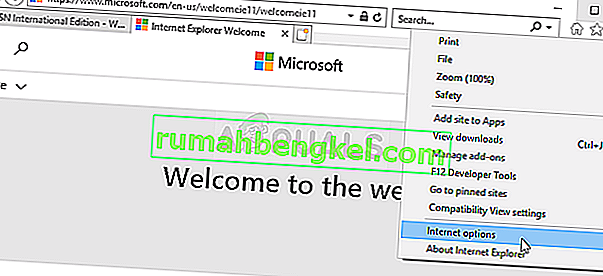
- אם אין לך גישה ל- Internet Explorer, פתח את לוח הבקרה על ידי חיפוש אותו בתפריט התחל או באמצעות שילוב המקשים של מקש + R של Windows , הקלד " exe " בתיבה הפעל ולחץ על אישור להפעלת לוח הבקרה .
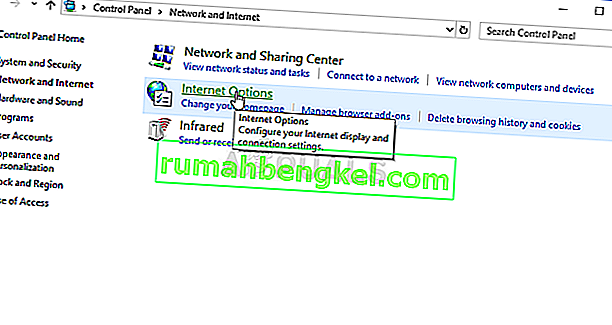
- בלוח הבקרה בחרו להציג כ: קטגוריה בפינה השמאלית העליונה ולחצו על כפתור הרשת והאינטרנט כדי לפתוח קטע זה. בתוך חלון זה, לחץ על אפשרויות אינטרנט כדי לנווט לאותו המסך שהיית עושה אם היית פותח את Internet Explorer.
- נווט לכרטיסיית הפרטיות ולחץ על אתרים . בדוק בקטע אתרי אינטרנט מנוהלים את האתר הבעייתי, לחץ באמצעות לחצן העכבר השמאלי כדי לבחור בו ולחץ על הלחצן הסר לפני לחיצה על אישור.
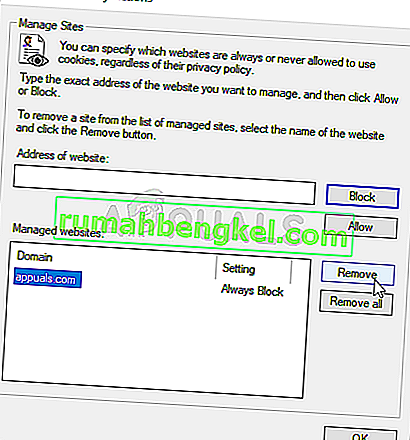
- בדוק אם "כתובת האתר המבוקשת נדחתה. אנא התייעץ עם שגיאת מנהל המערכת שלך עדיין מופיעה ב- Windows.
פתרון 4: שימוש בכתובת דוא"ל אחרת
אם אתה משתמש בכתובת דוא"ל כדי להיכנס לאתר ואתה נתקל בשגיאה, מומלץ להשתמש בכתובת דוא"ל אחרת (רצוי שנעשתה לאחרונה). הסיבה לכך היא שייתכן שכתובת הדואר האלקטרוני בה אתה משתמש פגומה במערכת שלה או שהמערכת לא מצליחה להביא את כל התכונות שלה.